Weblogic中间件安装手册
中间件安装配置手册-Weblogic for Linux

Weblogic中间件安装配置指南(Weblogic 8.1 for Linux)北京久其软件股份有限公司2009年3月1概述Weblogic的安装配置总共包括五个部分:1. 安装前准备3. Weblogic8.1中间件产品的安装4. 创建Weblogic实例5. 配置实例说明:本文档的WebLogic的安装是在linux环境下的,在Unix环境下的安装和Linux 环境的安装差别不大。
2安装前准备1.确定一个安装目录,建议该目录下至少有1个G的空间,可以使用df来查看磁盘空间的使用情况,df命令后可加参数:如-k,使用 KBytes 显示结果;-m,使用MBytes 显示结果。
如下图:2.创建一个用户组帐号,命令如下:groupadd groupname比如创建一个组名叫bea的用户组:groupadd bea。
3.创建一个weblogic用户帐号,命令如下:useradd –g groupname username说明:groupname代表用户的所属用户组的名称。
比如:useradd –g bea weblogic 。
3安装Weblogic8.1特别说明:如果直接在Linux服务器上安装的话,可以启动Weblogic的图像安装界面,在图形安装界面安装较为简单,如果是通过一些Linux客户端文档工具安装俺么就不会启动图形界面,只能在文字界面下安装,而且要一定的英文阅读能力,请见附录部分。
安装步骤:1. 将weblogic安装程序放到到一个临时目录。
2. 以root用户赋予.bin文件weblogic用户可执行权限,执行:chmod a+x filename.bin3. 以刚刚创建的weblogic用户登陆,执行:su - weblogic4. 找到weblogic8.1的安装文件,执行./ platform813_hpux32.bin,开始解压,如下图所示:5. 解压缩完以后,进入到Weblogic安装向导界面,如图所示:6. 点击下一步,进入到许可协议界面,选择“是”,然后点击“下一步”路径;(这个路径需要记住,在配置实例的时候需要用到)8. 点击“下一步”,进入到下面的窗口;9. 选择“自定义”,进入到下面的窗口:进入到下面的界面;11. 在上面的窗口中选择产品安装的目录,也采用默认的即可,然后点击下一步,选择“立即安装”,开始程序的安装。
webLogic10.3.6安装、配置图解

一、webLogic 10.3.6安装1.双击“11.1.1启动安装,直接“下一步”2.选择“创建新的中间件主目录”,可以将目录放到D盘,避免占用系统盘空间,点击“下一步”3.将红色区域内的复选框去掉,点击“下一步”4.默认选择“典型”安装,点击“下一步”5.默认产品安装目录,点击“下一步”6.选择“所有用户”,点击“下一步”7.查看安装概要,没有问题,点击“下一步”,显示安装进度8.如果需要直接创建weblogic域,选择“运行Quickstart”,点击“完成”按钮,进入快速启动页面;如果想要稍后再进行创建,取消“运行Quickstart”,点击“完成”按钮,安装完成9.点击“Ggetting started with WebLogic Server”,进入Fusion Middleware配置向导也可以通过开始菜单进入配置向导:10.选择“创建新的Weblogic域”,点击“下一步”11.直接点击“下一步”12.输入域的名称和位置,直接默认即可,点击“下一步”13.配置管理员用户名、密码,之后启动weblogic和登陆控制台需要用到,输入后点击“下一步”用户名:weblogic(默认)用户口令:Password123414.选择“生产模式”、JDK最好选择Weblogic自带jdk,点击“下一步”15.选择“管理服务器”、“受管服务器、集群和计算机”,点击“下一步”16.名称默认即可,选择本地监听地址(本机IP地址)端口号默认7001,点击“下一步”17.无需配置受管服务器,直接点击“下一步”18.无需配置集群,直接点击“下一步”19.无需配置结算机,直接点击“下一步”20.点击“创建”,显示创建进度21.点击“完成”,创建域完成二、webLogic 配置1.进入“D:\Oracle\Middleware\user_projects\domains\base_domain”,双击“”,启动webLogic2.输入前方配置的用户名、密码3.打开浏览器输入控制台url,进入控制台进行管理(),用户名密码输入之前配置的域用户名、密码4.点击“锁定并编辑”,选择:服务-数据源5.点击新建,选择“一般数据源”,JNDI名称和工程JNDI名称保持一致。
weblogic安装图文说明

WEBLOGIC 网站安装操作手册目录一、weblogic站点安装 (3)1、新建站点 (3)1.1 这里以快速安装“express”为例。
(4)1.2 “custom”为例安装站点 (13)二、IIS的配置 (24)一、w eblogic站点安装1、新建站点1.1.1 这里以快速安装“express”为例输入站点管理的用户名和密码。
选择产品模式“Production Mode”右边也可以选择“other Java SDK”,当前选择weblogic自带的jdk。
修改服务名完成“Done”。
1.1.2 站点配置启动站点IE里进入服务的配置:http://IP:7001/Console/建连接池Services-----JDBC-----Connection Pools选择Configure a new JDBC Connection Pool...Name:连接池Database Name:数据库用户名Host Name:数据库服务器Services----JDBC-----Data Sources,选择Configure a new JDBC Data SourceName:数据源名称JNDI Name 设置和数据源名称一样Configure a new XML Registry...拷贝 文件到目录下面拷贝mplib 文件夹里的xml 文件并用升级包升级。
如果是迁移服务器,就拷贝下图中的三个文件Deploy a new Web Application Module...1.1.3 其他配置:boot.properties 下面修改用户名密码config.xml 配置startWebLogic.cmd 类路径的配置Moconfig.Xml 配置jdbc名称1.2 “custom”为例安装站点以上几步和“express”一样选择“custom”点击“next”配置服务管理名称“name”和站点“Listen port”NextnextNext根据下图配置jdbc数据源NextNext连接测试NextNext该站点的用户名和密码NextNext也可以选择“other Java SDK”修改服务名done拷贝“boot.properties”修改用户名和密码。
WebLogic 10.3 安装、配置与管理手册

WebLogic 10.3 安装、配置与管理手册第一章WebLogic 10.3 for Win32§1.1 安装准备? 下载WebLogic10.3 for x86 Win32安装文件;? 安装Windows XP Sp2或Windows 2003 Server;? 检查操作系统的磁盘空间,确保空闲空间在2G以上。
§1.2 安装过程§1.2.1 启动安装运行WebLogic10.3_win32.exe,启动WebLogic 10.3的安装过程。
§1.2.2 welcome§1.2.3 选择Weblogic安装目录建议安装在非系统盘C:,且目录名不要包含汉字与空格。
§1.2.4 选择Custom类型§1.2.5 选择要安装的组件类型安装除Workshop组件和例子程序外的组件。
§1.2.6 选择要安装的JDK两者均安装。
§1.2.7 选择产品安装目录建议安装在非系统盘C:,且目录名不要包含汉字与空格。
§1.2.8 安装节点管理服务要安装节点管理服务,并修改默认的端口5556为7878。
§1.2.9 选择快捷菜单模式§1.2.10 安装总结§1.2.11 安装过程§1.2.12 安装结束取消执行Run Quickstart。
§1.3 创建管理服务器的域AdminServer Name: AdminServerListen Address: 192.168.100.1Listen Port: 8080SSL Listen Port: 8081SSL enabled: trueDomain Name: weblogic§1.3.1 运行Configuration Wizard§1.3.2 选择创建新域§1.3.3 选择域源§1.3.4 配置管理员及密码§1.3.5 选产品模式+JRockitJDK§1.3.6 选择要定制环境与服务设置§1.3.7 暂不配置安全存储§1.3.8 配置管理服务器的端口§1.3.9 暂不添加受管的服务器§1.3.10 暂不添加受管的主机§1.3.11 Review配置§1.3.12 指定域名§1.3.13 创建域§1.4 创建受管服务器的域创建受管服务器的Domain有两种方法:一、如管理服务器和受管服务器的操作系统相同,则可以将管理服务器创建的Domain复制到受管服务器。
3 Weblogic9 安装配置手册(win)【宁夏理工学院培训】
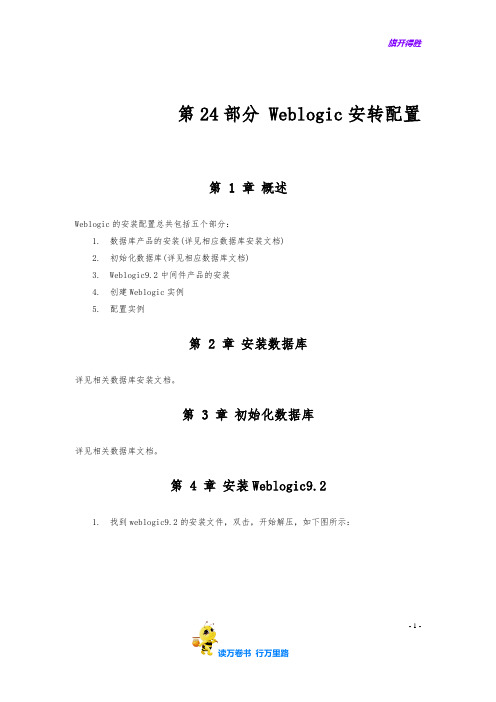
第24部分 Weblogic安转配置第 1 章概述Weblogic的安装配置总共包括五个部分:1. 数据库产品的安装(详见相应数据库安装文档)2. 初始化数据库(详见相应数据库文档)3. Weblogic9.2中间件产品的安装4. 创建Weblogic实例5. 配置实例第 2 章安装数据库详见相关数据库安装文档。
第 3 章初始化数据库详见相关数据库文档。
第 4 章安装Weblogic9.21. 找到weblogic9.2的安装文件,双击,开始解压,如下图所示:- 1 -图 4-1解压2. 解压缩完以后,进入到Weblogic安装向导界面,如图所示:图 4-2安装向导3. 点击下一步,进入到许可协议界面,选择“是”,然后点击“下一步”读万卷书行万里路图 4-3许可协议4. 出现如下界面,点击“浏览”可以选择BEA的主目录的路径,也可采用默认的安装路径;(这个路径需要记住,在配置实例的时候需要用到)图 4-4选择BEA主目录5. 点击“下一步”,进入到下面的窗口;图 4-5选择安装类型6. 选择“Custom(自定义)”,进入到下面的窗口:- 3 -图 4-6选择组件7. 只需要选择Weblogic Server-Server即可,参见上图示例,然后点击“下一步”,进入到下面的界面;图 4-7选择是否安装开发环境工具不勾选上图中的复选框,点击下一步,进入如下界面:读万卷书行万里路- 5 - 图 4-8选择产品目录8. 在上面的窗口中选择产品安装的目录,也采用默认的即可,然后点击下一步,进入如下界面:图 4-9设置节点服务端口保持默认即可,点击下一步,进入如下界面:图 4-10创建开始菜单按如图所示设置,点击下一步,开始安装:。
WebLogic 8[1].1安装手册
![WebLogic 8[1].1安装手册](https://img.taocdn.com/s3/m/4c80d3d380eb6294dd886c97.png)
WebLogic Server 8.1安装文档1. 安装前的准备工作(SUN操作系统不需要重新下载jdk)操作系统平台:IBM AIX 5.2WebLogic版本:WebLogic Server 8.1sp31.1 首先请确认您要安装的WebLogic版本所在的平台已通过了BEA的认证,完整的认证平台列表请参考/platform/suppconfigs/configs81/81_over/overview.html1.2 确定一个安装目录,建议该目录下至少有1个G的空间,可以使用du来察看磁盘空间的使用情况在本项目中使用/home/bea目录进行安装。
1.3 从ibm网站上获取适合版本的jdk:/developerworks/java/jdk/aix/service.html然后安装此jdk2. 安装步骤WebLogic在UNIX平台下的安装方法一般有三种:图形窗口模式,控制台模式,无人守护安装模式。
在本例中采用图形窗口模式进行安装2.1 获取并上传weblogic安装介质到一个临时目录如果手头没有安装介质,我们可以到/上下载一个WebLogic试用版,然后通过FTP上传到主机上的一个tmp目录,该临时目录建议至少有1个G的剩余空间2.3 开始安装2.3.1 .jar的安装方法(sun系统请使用.bin的安装方法)用root用户登录系统,并赋予.jar可执行权限chmod a+x pj_server813_generic_ibm.jar使用命令Java –jar pj_server813_generic_ibm.jar2.3.2 .bin的安装方法用root用户登录系统,并赋予.bin可执行权限chmod a+x solaris64.bin使用命令./solaris64.bin开始安装WebLogic Server,此时会出现图形界面点击NextY es选择安装目录为F盘完全安装,Next:Next即开始安装:Installing……Done到此,WebLogic Server就安装完成,其他机器的安装相同。
Weblogic安装配置手册

Weblogic安装配置手册一、Weblogic的安装与配置工作域1:双击weblogic安装文件,出现这边安装的画面:2:点击下一步进行安装3:勾选同意许可,点击下一步:4:选择BEA的主目录,点击下一步:5:点击下一步:6:选择产品目录,点击下一步:7:点击下一步:8:点击下一步:9:正在安装的画面10:安装完成后,点击完成:10:选择“开始——程序”中BEA目录下的Configuration Wizard,新建一个用户域:11:出现安装界面,选择新建,点击下一步:12:点击下一步:13:配置管理员的用户和密码,输入完成后点击下一步:14:配置JDK环境,点击下一步:15:选择“否”,点击下一步:16:输入用户域的名称和位置,点击下一步:17:正在安装中:18:安装完成后,点击完成:19:修改服务器端环境变量,添加BEA_HOME和JAVA_HOME20:启动用户域的服务器:“开始——所有程序——BEA Products—User Projects —TSOC—Start Admin Server for Weblogic Server Domain”,完成二、发布web应用程序1.启动Start Adimn Server forWeblogic Server Domain2.然后再启动Admin Server Console或者再IE地址中输入http://localhost/7001/console3.登陆,再左侧单击Deployment(部署),如图4.单击Install注:发布web应用程序必须在某个合法路径下建立一个工作域。
完全符合J2EE标准的WEB目录WEB-INF其中的web.xml(jsp2.0或Servlet2.4版本的)本例:在C:\下建立个testbea的文件夹,把Tomcat6.0\webapps\root下的WEB-INF文件夹copy到testbea中把C:\testbea\WEB_INF\classes和lib目录下东西删掉。
Weblogic系统安装指南
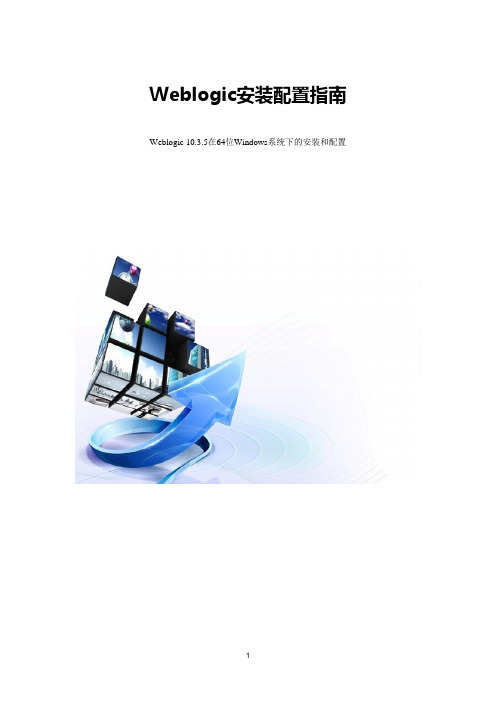
Weblogic安装配置指南Weblogic 10.3.5在64位Windows系统下的安装和配置方法源自网络,已经在windows 2003 ent 64bit+weblogic 10.3.3 64bit.jar上验证通过。
本文介绍Oracle Weblogic 10.3.5 在64位Windows环境下的安装. 本文内容稍加变动后也适用于Linux,Solaris,AIX,HPUX等系统下的安装过程(参考文末). 因为总是看到网上有很多朋友在询问同样的问题:BEA-000438: loading performance pack issue.1.1首先, 确保下载了正确版本的WebLogic安装程序, 此处为wls1035_generic.jar;1.2下载64位的Oracle Java JDK 6 (2011年8月23日的版本为jdk-6u27-windows-x64.exe 下载地址)或Oracle JRockit JDK 28.1.4 for Java version 6 (jrockit-jdk1.6.0_26-R28.1.4-4.0.1-windows-x64.exe 下载地址), 如有可能, 请尽量在Windows/Linux平台下使用JRockit虚拟机;1.3通用的64位Weblogic 安装程序本身并不绑定任何版本的64位JVM, 因此请安装第二步下载到的Java安装程序.默认的安装路径(C:\Program Files)必须进行修改, 因为Weblogic和很多Java类库都不能很好的支持带有空格的目录名.请确保将JDK安装到不带任何空格的目录下(例如C:\Java),在家里验证的时候将JDK安装在了c:\java目录下,建议现场操作时也按照此执行1.4现在, 打开命令提示符窗口, 执行下列命令来安装64位Weblogic 10.3.5:(三选一),家里验证时选的是第一种方式java -D64 -jar wls1035_generic.jar (-D64 确保WebLogic安装选择64位JDK); java -D64 -jar wls1035_generic.jar -mode=console 控制台安装java -jar wls1034_generic.jar -mode=console -silent_xml=/path_to_silent.xml 静默安装更多信息参考: Linux下Weblogic 11g jar格式安装包如何安装?安装weblogic过程:1)在cmd窗口输入如下命令2)点击下一步3)创建新的中间件主目录4)点击下一步,然后在弹出的对话框中点击2次yes5)出现一个错误提示的页面,按如下选择,然后点击继续6)选择自定义,点击下一步7)不选择Oracle coherence,点击下一步8)在此页面点击浏览,选择刚刚安装的JDK目录,如c:\java,然后选择下一步9)下一步10)选择否,下一步11)下一步12)勾选运行quickstart ,点击完成13)选择getting started with weblogic 10.3.314)创建新的weblogic域,点击下一步15)下一步16)下一步17)填写域名,保持默认也可以18)输入密码,点击下一步,此处的用户名和密码应牢记,后面会用到19)选择开发模式和刚才安装的JDK,点击下一步20)选择管理服务器,下一步21)下一步22)创建23)勾选启动管理服务器,点击完成24)启动过程,如果所示,出现RUNNING MODE,表示启动成功,如果启动失败,可以参照1.6中的提示解决25)在IE中输入http://192.168.108.133:7001/console,出现如下的页面,输入用户名:weblogic和第18步中设置的密码就可以进入weblogic的portal页面了1.5跟随Weblogic 10.3.5 安装过程中提示步骤进行–安装过程中将会提示选择WebLogic所使用的JDK, 请确保此时所用版本为64位JDK, 例如选择上文提到的目录C:\Java ;1.6现在创建域并启动服务器, 或许会发现如下提示的错误信息:<Error> <Socket> <BEA-000438> <Unable to load performance pack.Using Java I/O instead. Please ensure t hat wlntio.dll is in: ‘C:\Oracle\fmwhome\wlserver_10.3\server\native\win\32;C:\Oracle\fmwhome\ wlserver_10.3\server\bin;C:\WINDOWS\system32;C:\WINDOWS;C:\Oracle\fmwhome\w lserver_10.3\server\native\win\32\;C:\Oracle\fmwhome\wlserver_10.3\server\bin;C:\Program~\Java\jdk1.6.0_24\jre\bin;C:\\Java\jdk1.6.0_24\bin; ‘1.7解决方法1) 进入如下目录:<<Weblogic_Home_Directory>>\wlserver_10.3\server\native\win\x64, 复制文件wlntio.dll 并将其粘贴到C:\Java\bin 目录下(假设JDK事先已安装至C:\Java);2)或者修改系统的PATH变量使其包含<<Weblogic_Home_Directory>>\wlserver_10.3\server\native\win\x64, 此为推荐做法;8. 启动服务器后, 问题应消失并可在Thread Dump中看到Muxer相关线程. Linux/Unix下的解决方案:需找到对应目录下的文件libmuxer.so或者libmuxer.sl, 将其加入系统的PATH或者LD_LIBRARY_PATH环境变量, 并确保WebLogic进程的所有者用户对其有读和执行的权限.。
中间件安装部署规范

WebLogic 日常维护手册版本号修改原因/内容修改人审核人修改时间V1.0 建立昂晓玲变更记录 (2)第一章Weblogic 安装部署规范 (4)1.1 安装前的准备工作 (4)1.1.1 创建weblogic 软件对应用户 (4)1.1.2 上传安装介质包 (4)1.1.3 主机环境检查 (5)1.2 软件安装 (5)1.2.1 jdk 安装 (5)1.2.2 weblogic 软件安装 (6)1.2.3 创建域 (9)1.2.3 域节点配置 (14)第二章Tuxedo 安装部署规范 (17)2.1 安装前的准备工作 (18)2.1.1 创建tuxedo 软件对应用户 (18)2.1.2 上传安装介质包 (18)2.2 软件安装 (18)2.2.1 tuxedo 软件安装 (18)2.2.2 配置环境变量 (22)2.2.3 测试 (22)如已创建了单独的用户,则不需再另建用户,普通新建的用户的主目录在 /opt (空暇 空间较多,至少 5g )下。
建议在用户下安装单独jdk 、weblogic 软件以及创建域,不与其 他用户共享。
useradd -d 目录 -m 用户名passwd 用户名注: 1、设置密码位数不少于 8 位, 2、密码中必须包含字母(大小写)、数字和特殊字符中的两种。
chown – R 用户名 目录su – 用户名将安装介质上传至服务器,根据操作系统、 weblogic 版本对选择相应的jdk 版本。
注:每种操作系统都有对应的操作系统的jdk ,weblogic9 必须使用jdk1.5,weblogic10 必须 使用jdk1.6。
JdkJava5.sdk.tar Java6.sdk.tar Java5_64.sdk.tar Java6_64.sdk.tarZ7550-00192_jdk15_ 15024_ia.depot jdk6_ 16012_ia.depot jdk- 1_5_0_22-linux-i586.bin jdk-6u21-linux-i586.bin jdk- 1_5_0_22-linux-amd64.bin jrmc-4.0.0- 1.6.0-linux-x64.bin jdk- 1_5_0-windows-i586.exe jdk-6u26-windows-i586.exe jdk- 1_5_0_22-windows-amd64.exe jdk-6u26-windows-x64.exeWeblogic 版本WEBLOGIC9.2.3 WEBLOGIC10.3.2 WEBLOGIC9.2.3 WEBLOGIC10.3.2 WEBLOGIC9.2.3 WEBLOGIC10.3.2 WEBLOGIC9.2.3 WEBLOGIC10.3.2 WEBLOGIC9.2.3 WEBLOGIC10.3.2 WEBLOGIC9.2.3 WEBLOGIC10.3.2 WEBLOGIC9.2.3 WEBLOGIC10.3.2操作系统AIXHPUXLINUXWINDOWS操 作 系 统位数 3264共用326432641) 检查主机名,不允许主机名为’localhost’之类的默认名称2) 检查安装用户的打开文件数是否为1024 以上3) 检查控制台端口是否被占用,建议控制台端口设置为8000 以上,受管服务端口4000到9999 之间。
weblogic10.3.6安装步骤

Weblogic 10.3.6安装步骤1、下载安装包/technetwork/cn/middleware/weblogic/downloads/wls-main-091116-zhs .html2、wls1036_linux32.bin安装包放入服务器,开始安装(安装目录:/home/weblogic/ora):给安装文件wls1036_linux32.bin权限运行./ wls1036_linux32.bin,进入图形安装界面,点击【next】3、选择Create a new Middleware Home方式,安装目录为/home/weblogic/Oracle/Middleware/,点击【next】4、注册,不选中复选框,点击【next】5、选择安装类型,type,点击【next】6、选择中间件、eblogic和oracle相关的目录,点击【next】7、weblogic的安装大纲,点击【next】8、开始安装9、完成安装Weblogic 配置建立Weblogic domian进入目录,运行./config.sh[root@oracle bin]# cd /home/weblogic/Oracle/Middleware/wlserver_10.3/common/bin/ [root@oracle bin]# ./config.sh1、开始画面,选择新建一个weblogic域,点击【next】2、根据实际情况修改域名称base_domain,点击【next】;3、输入管理员weblogic,密码设置root1234,点击【next】;4、选择模式,提供两种模式,开发模式和生产模式,这里我们选择生产模式,点击【next】;5、忽略高级选项,点击【next】;6、创建配置概要,点击【create】;7、完成安装8、启动服务器[root@oracle domains]# cd/home/weblogic/Oracle/Middleware/user_projects/domains/base_domain/bin/[root@oracle bin]# ./startWebLogic.sh启动完成之后,可以进入管理员控制台部署web项目等操作,账号为weblogic,密码:root1234,网址为:http://localhost:7001/console或者http://192.168.100.197:7001/consolo进行数据的配置.。
WebLogic安装教程(详细)
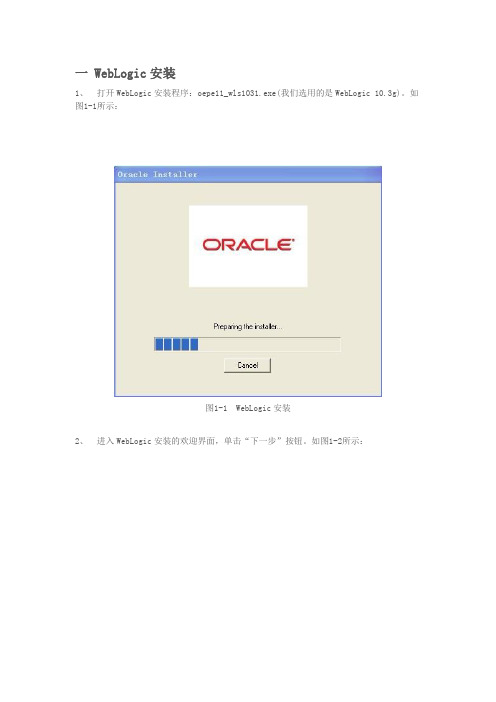
一 WebLogic安装1、打开WebLogic安装程序:oepe11_wls1031.exe(我们选用的是WebLogic 10.3g)。
如图1-1所示:图1-1 WebLogic安装2、进入WebLogic安装的欢迎界面,单击“下一步”按钮。
如图1-2所示:图1-2 WebLogic安装欢迎界面3、选择中间件主目录创建新的中间件主目录,其安装位置为默认的位置(安装位置默认为C:\Oracle\ Middleware,保持默认目录),如图1-3所示。
单击“下一步”按钮:图1-3 选择中间件主目录4、注册安全更新把“我希望通过My Oracle Support接收安全更新”前勾选框的“√”去掉,如图1-4所示。
单击“下一步”按钮:图1-4 注册安全更新5、选择安装类型默认选择“典型”安装类型,如图1-5所示。
单击“下一步”按钮。
图1-5 选择安装类型6、选择产品安装目录WebLogic Server和Oracle Coherence保持默认路径,如图1-6所示。
单击“下一步”按钮。
图1-6 选择产品安装目录7、选择快捷方式位置默认选择“‘所有用户’开始菜单文件夹(推荐)”,如图1-7所示。
单击“下一步”按钮。
图1-7 选择快捷方式位置8、安装概要检查前面所要创建的安装产品和JDK,如图1-8所示。
单击“下一步”按钮。
图1-8 安装概要9、 WebLogic安装过程,如图1-9所示:图1-9 WebLogic安装10、安装完成如果出现图1-10所示的界面,则表示WebLogic安装完成。
单击“完成”按钮。
图1-10 WebLogic安装完成二 WebLogic配置1、在安装完成的界面(图1-10)中,如果选中“运行Quickstart”(默认是选中),则过几秒会自动弹出如图2-1所示的界面,选择“Getting started with WebLogic Server 10.3.5”选项就可进入配置向导,如图2-2所示。
安装weblogic10.3.4.0手册-贵在详细截图说明

安装weblogic10.3.4.0⼿册-贵在详细截图说明注:中间件主⽬录:E:\weblogic\Oracle\Middleware不能有空格。
像上图中D:\Program Files (x86)\Oracle\Middleware就不可以,如果中间有空格,安装不会报错,当时新创建domain 时报错如下:欢迎使⽤可在此“配置向导”屏幕中选择是要创建 WebLogic 域,还是要修改现有域。
1.选择以下选项之⼀:o创建新的 WebLogic 域创建新域时选择此选项。
⼀般来说,新域将基于 WebLogic Server基本域,后者包含管理服务器和默认安全领域 myrealm。
不过,您可以选择使⽤⾃⼰的域模板创建域;您的域模板必须⾄少包含⼀个管理服务器。
o扩展现有的 WebLogic 域如果您已具有 WebLogic 域,并希望向该域添加资源,请选择此选项。
2.做出所需选择之后,单击下⼀步。
有关详细信息,请参阅Oracle 技术⽹中的 Oracle Fusion Middleware ⽂档库。
版权所有? 2009,2010,Oracle 和/或其⼦公司。
保留所有权利。
选择域源选择是⽣成⼀个⾃动配置的域以⽀持所选产品,还是根据现有的域模板创建域。
显⽰列表中的每个产品与单个域关联,或与配置该产品需要的域资源的扩展模板(⼀个 JAR ⽂件) 关联。
1.选择以下选项之⼀:o⽣成⼀个⾃动配置的域以⽀持下列产品默认情况下,基本 WebLogic Server 域选项是选中的。
选中与要包含在域中的其他产品对应的复选框。
如果选择的产品与列表中其他产品提供的资源相关,则还会⾃动选中这些其他产品。
o将此域基于⼀个现有模板要使⽤现有域模板创建域,请选择此选项。
在模板位置字段中输⼊模板 JAR ⽂件的完整路径,或者单击浏览导航到包含所需模板的⽬录。
2.做出所需选择之后,单击向导中的下⼀步按钮。
注:单击下⼀步时,如果选中的任何产品需要其他产品提供的资源,⽽该其他产品未被选中,则会显⽰⼀个警告对话框。
Weblogic安装配置手册(windows)-经典保留
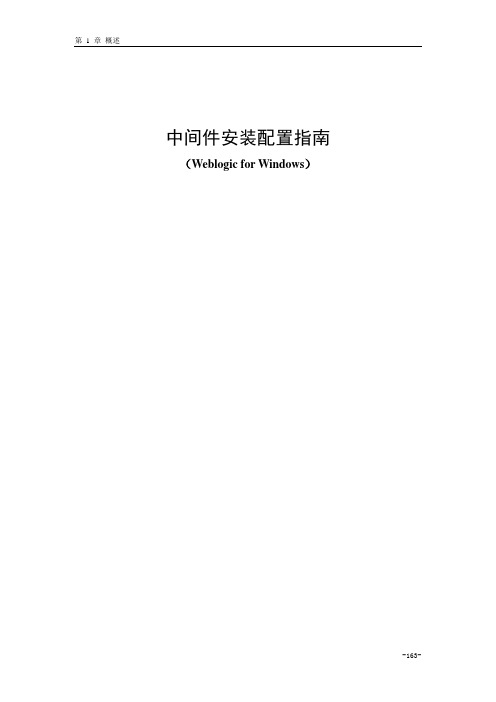
中间件安装配置指南(Weblogic for Windows)第 1 章概述Weblogic的安装配置总共包括五个部分:1. 数据库产品的安装(详见相应数据库安装文档)2. 初始化数据库(详见相应数据库文档)3. Weblogic8.1中间件产品的安装4. 创建Weblogic实例5. 配置实例第 2 章安装数据库详见相关数据库安装文档。
第 3 章初始化数据库详见相关数据库文档。
第 4 章安装Weblogic8.11. 找到weblogic8.1的安装文件,双击,开始解压,如下图所示:图 4-1解压2. 解压缩完以后,进入到Weblogic安装向导界面,如图所示:图 4-2安装向导3. 点击下一步,进入到许可协议界面,选择“是”,然后点击“下一步”图 4-3许可协议4. 出现如下界面,点击“浏览”可以选择BEA的主目录的路径,也可采用默认的安装路径;(这个路径需要记住,在配置实例的时候需要用到)图 4-4选择BEA主目录5. 点击“下一步”,进入到下面的窗口;图 4-5选择安装类型6. 选择“自定义”,进入到下面的窗口:图 4-6选择组件7. 只需要选择Weblogic Server-Server即可,参见上图示例,然后点击“下一步”,进入到下面的界面;图 4-7选择产品目录8. 在上面的窗口中选择产品安装的目录,也采用默认的即可,然后点击下一步,选择“立即安装”,开始程序的安装。
9. 程序安装完成后,会出现如下窗口;图 4-8安装完成10. 把上面窗口中两个选项前面的勾去掉,点击完成即完成了Weblogic的安装。
第 5 章创建Weblogic实例1. 找到系统任务栏上按钮,依次找到“开始>程序>BEA WebLogic Platform8.1>Configuration Wizard”,弹出下面的窗口:图 5-1创建或扩展配置2. 在上面的窗口中选择第一项(新建WebLogic配置),然后点击“下一步”,进入到下面的窗口;图 5-2选择配置模板3. Weblogic配置模板选择Basic WebLogic Server Domain,点击“下一步”,进入到下面的窗口;图 5-3选择配置方式4. 选择“快速”,点击“下一步”,进入到下面的窗口:图 5-4配置管理用户名和密码5. 在上面的窗口中填写启动Weblogic服务和进入Weblogic管理控制台的管理员信息。
weblogic安装手册(windows环境)
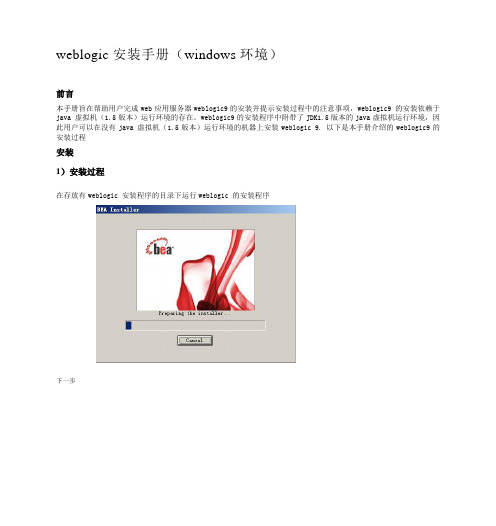
weblogic安装手册(windows环境)前言本手册旨在帮助用户完成web应用服务器weblogic9的安装并提示安装过程中的注意事项,weblogic9 的安装依赖于java 虚拟机(1.5版本)运行环境的存在。
weblogic9的安装程序中附带了JDK1.5版本的java虚拟机运行环境,因此用户可以在没有java 虚拟机(1.5版本)运行环境的机器上安装weblogic 9. 以下是本手册介绍的weblogic9的安装过程安装1)安装过程在存放有weblogic 安装程序的目录下运行weblogic 的安装程序下一步选中“是”,然后点击“下一步”选择bea主目录选择安装类型选择产品目录安装java 虚拟机(1.5版本)运行环境,选择“是”将安装weglogic附带的公共jre,选择“否”将不安装weglogic附带的公共JRE开始安装安装完成2)安装后的配置(1)安装weblogic,默认安装(上一步已完成);(2)在开始菜单中选择Weblogic 的Configuration新建weblogic配置在BEA Weblogic Congiguration Wiazard 中默认 Basic Weblogi Server Domain默认快速配置,在配置管理用户名和密码中都统一为:用户名为weblogic 密码为12345678+设置好以后创建即可。
以下功能的配置税源监控管理平台未使用,不处理(3)配置连接池:点击JDBC中的Connection PoolsI选择Configure a new JDBC Connection Pool 所需要填写的参数如下:DataBase Type: Oracle;;Data Driver: Oracle's Driver(Thin) Versions 8.1.7.9.0.1.9.2.09Name : MyJDBC Connection PoolData base Name: SDDEPGHost Name: localhosttPort: 1521Datebase User Name: SDDEPGPassword: SDDEPG填写好以后点击 Test Driver Configuration 若无错误则显示Connection Successful点击Create and deploy.(4)配置数据源:点击JDBC 中 Data Sources 选择Configure a new JDBC Data Source'参数如下:Name: MyJDBC Data SourseJNDI Name: sddepgDataSource3)测试安装成功与否(1)启动用户创建的服务域。
WEB服务部署_Weblogic中间件安装及部署

WebLogic中间件安装及程序部署1安装WebLogic1.安装文件server1002_win32.exe,双击开始运行如下图所示:图1-12.进入到WebLogic安装向导界面, 点击【Next】按钮,如下图所示:图1-23.进入创建主目录界面,点击【Next】按钮,如下图所示:图1-3注:上图红色框内可通过【Browse】按钮可以选择安装路径。
4.进入安装选择界面,选择“Custom”安装方式, 点击【Next】按钮,如下图所示:图1-45.进入选择安装的产品组件界面,按照如下已选项选择,点击【Next】按钮,如下图所示:图1-56.进入选择安装目录,点击【Next】按钮,如下图所示:图1-67.进入端口设置界面,默认为选择“NO”项,点击【Next】按钮,如下图所示:图1-78.进入下一界面,默认选择,点击【Next】按钮,如下图所示:图1-89.进入安装界面,如下图所示:图1-910.程序安装完成后,把“Run Quickstart”前的勾去掉,点击【Done】按钮退出,如下图所示:图1-102创建WebLogic域1.依次“开始》所有程序》BEA》Tools》Configuration Wizard”打开创建域程序,如下图所示:图2-12.进入创建域界面,默认选择创建项,点击【Next】按钮,如下图所示:图2-23.进入配置路径界面,默认选择创建项,点击【Next】按钮,如下图所示:图2-34.进入设置管理员帐号和密码界面,填写用户名和密码,点击【Next】按钮,如下图所示:图2-4注:在上面的窗口中填写启动WebLogic服务和进入WebLogic管理控制台的管理员信息。
●*User name:登录控制台用户名●*User password:登录控制台用户密码●*Confirm user password:重复确认密码5.进入到配置服务器启动模式和Java SD界面,点击【Next】按钮,如下图所示:图2-46.进入下一界面,默认选择,点击【Next】按钮,如下图所示:图2-57.进入设置域名路径界面,默认选项,点击【Create】按钮,如图所示:图2-68.进入创建域界面,Progress下的创建进度条完成任务100%后,点击【Done】按钮退出即可,如下图所示:图2-73部署3.1启动服务1.依次“开始》所有程序》BEA》User Projects》domain7001》Star Admin Serverfor Weblogic Server Domain”启动Weblogic服务,直到出现如下界面,表示启动完成,红圈中显示的是服务器端口号(默认情况下是7001),如下图所示:图3-13.2配置WAR包程序文件1.利用解压缩软件打开已有的主程序WAR文件包,进入如下图所示:图3-22.依次“WEB-INF》classes》ams_init.properties(可以用记事本打开该文件)”,将amsHome及path的文件路径指向盘符中已有的amsHome文件夹,如amsHome在D盘根目录下则路径设置,如下图所示:图3-3注:此处路径中的位置节点符号要设成“/”而不是“\”。
Weblogic安装手册

Weblogic安装手册启明星辰信息技术有限公司2008年11月版权声明启明星辰信息技术有限公司版权所有,并保留对本文档及本声明的最终解释权和修改权。
未经启明星辰信息技术有限公司书面同意,任何人不得以任何方式或形式对本手册内的任何部分进行复制、摘录、备份、修改、传播、翻译成其它语言、将其全部或部分用于商业用途。
本文档中的信息归启明星辰信息技术有限公司所有并受著作权法保护。
信息更新本文档及其相关计算机软件程序(以下文中称为“文档”)仅用于为最终用户提供信息,并且随时可由启明星辰信息技术有限公司(下称“启明星辰”)更改或撤回。
免责声明本文档依据现有信息制作,其内容如有更改,恕不另行通知。
启明星辰信息技术有限公司可能已经拥有或正在申请与本文档主题相关的各项专利。
提供本文档并不表示授权您使用这些专利。
您可将许可权查询资料用书面方式寄往启明星辰信息技术有限公司(地址)。
启明星辰信息技术有限公司在编写该手册的时候已尽最大努力保证其内容准确可靠,但启明星辰信息技术有限公司不对本文档中的遗漏、不准确、或错误导致的损失和损害承担责任。
出版时间本文档于2008年11月由启明星辰信息技术有限公司编写1:双击weblogic安装文件,出现这边安装的画面:2:点击下一步进行安装3:勾选同意许可,点击下一步:4:选择BEA的主目录,点击下一步:5:点击下一步:6:选择产品目录,点击下一步:7:点击下一步:8:点击下一步:9:正在安装的画面10:安装完成后,点击完成:10:选择“开始——程序”中BEA目录下的Configuration Wizard,新建一个用户域:11:出现安装界面,选择新建,点击下一步:12:点击下一步:13:配置管理员的用户和密码,输入完成后点击下一步:14:配置JDK环境,点击下一步:15:选择“否”,点击下一步:16:输入用户域的名称和位置,点击下一步:17:正在安装中:18:安装完成后,点击完成:19:修改服务器端环境变量,添加BEA_HOME和JAVA_HOME20:启动用户域的服务器:“开始——所有程序——BEA Products—User Projects —TSOC—Start Admin Server for Weblogic Server Domain”,完成。
linux_weblogic9_安装说明

Weblogic安装步骤一、软件安装1. 安装前的准备工作1.1 首先请确认您要安装的WebLogic版本所在的平台已通过了BEA的认证,完整的认证平台列表请参考/wls/certifications/certs_810/index.html1.2 确定一个安装目录,建议该目录下至少有1个G的空间,可以使用du来察看磁盘空间的使用情况1.3 创建一个BEA用户组帐号groupadd –g GID groupname说明:GID代表创建组的ID,一般大于500比如:groupadd –g 600 bea1.4 创建一个weblogic用户帐号useradd –d userhome –g GID username说明:userhome 代表用户的主目录,GID 为前一步创建的组ID比如 useradd –d /home/weblogic –g 600 weblogic2. 安装步骤WebLogic在Linux平台下的安装方法一般有三种:图形窗口模式,控制台模式,无人守护安装模式。
由于控制台模式的使用最为广泛且不受任何其它硬件条件的限制(所以我们这里只介绍控制台安装模式)。
2.1 安装JRE环境WebLogic安装程序需要JRE的支持,根据安装平台的不同,WebLogic的安装介质也分为两类,一种自带了JRE(后缀名为.bin),一种需要下载平台厂商所提供的JRE环境(后缀名为.jar)2.2 获取并上传weblogic安装介质到一个临时目录如果手头没有安装介质,我们可以到上下载一个WebLogic试用版,然后通过FTP上传到主机上的一个临时目录,该临时目录建议至少有1个G的剩余空间2.3 开始安装2.3.1 .bin的安装方法首先赋予.bin可执行权限chmod a+x filename.bin然后执行./filename.bin -mode=console2.3.2 .jar的安装方法然后执行java -jar filename.jar -mode=console2.4 控制台安装2.4.1 完成2.3的步骤后,进入控制台安装的欢迎界面,键入[Next]继续2.4.2 此时出现授权许可协议,读完后键入[Yes]继续2.4.3 提示选择一个BEA主目录,如下所示Choose BEA Home Directory:"BEA Home" = [/root/bea]Input new BEA Home OR[Exit][Previous][Next]>如果想更改默认的BEA主目录,重新输入完整的目录路径即可,否则键入[Next]继续,这里改成:/usr/local/bea2.4.4 确认BEA主目录Choose BEA Home Directory: ->1| Yes, Use this BEA home directory[/usr/local/bea] 2| No, return to BEA home directory selectionEnter index number to select OR [Exit][Previous][Next]>键入[1]继续2.4.5 选择安装类型Choose Install Type: ->1|Complete Installation |Install the complete BEA WebLogic Platform. 2|Custom Installation |Choose software components to install and optionally create custom |application domains. Recommended for advanced users.键入[1]继续2.4.6 选择安装路径Choose Product Directory:Product Installation Directory =[/home/bea/weblogicXX]Input new Product Installation Directory OR [Exit][Previous][Next]>如果想更改默认的安装目录,重新输入完整的目录路径即可,否则键入[Next]继续2.4.7 确认安装路径Choose Product Directory: ->1| Yes, use this product directory[/home3/weblogicXX] 2| No, select another product directoryEnter index numbers to select OR [Exit][Previous][Next]>键入[1]继续2.4.8 现在开始安装,此时会出现一个模拟的进度条,耐心等待,直到100%安装顺利结束。
weblogicy安装部署手册

WEBLOGIC安装部署操作手册修订版历史目录WEBLOGIC安装部署操作手册 (1)1 Weblogic中间件安装 (3)1.1各台机器配置表确认 (3)1.2 weblogic安装手册 (3)2 应用系统部署 (8)2.1创建域 (8)3 登录WebLgoic界面 (15)3.1登录WebLgoic界面 (15)3.1.1 部署连接池 (15)3.1.2 部署数据源 (17)3.1.3配置应用程序 (18)3.1.5启动应用程序 (23)3.2 系统发布 (24)3.2.1首先停止服务 (24)3.2.2清理缓存 (24)3.2.3覆盖jar包 (24)3.2.4重新启动服务 (24)1 Weblogic中间件安装1.1各台机器配置表确认a)机器ip及其用途分配。
b)机器软件系统及其硬件系统配置清单。
c)硬盘分区及其用途分配。
d)软件安装目录结构及其命名规则。
1.2 weblogic安装手册运行weblogic的安装程序:弹出该窗口我们点【NEXT】继续这里我们选择yes,【NEXT】继续选择weblogic目录的安装路径,默认为C盘,这里选择D盘,【NEXT】这里我们选择Custom自定义,选择【NEXT】选择所有应用【NEXT】选择安装程序的路径【NEXT】提示你是否现在进行安装我们选择YES,【NEXT】进入Weblogic的安装等待几分钟安装过程结束选择Done结束安装2 应用系统部署2.1创建域在Weblogic上为应用系统创建新的域。
具体步骤如下:1、选择【开始】→【BEA Weblogic Platform 8.1】→【Configuratin Wizard】弹出域创建向导,如图保持默认选项“Create a new WebLogic configuration”,点击【next】按钮进入下一步骤;2、左侧树结构中选中“Basic WebLogic Server Domain”,即默认选项,点击【next】按钮进入下一步骤,如图3、选择“Custom”,点击【next】按钮进入下一步骤,如图。
Weblogic安装手册-V1.0

W e b l o g i c安装手册-V1.0SERVER-FARM项目组3/27/2013W e b l o g i c安装手册修改记录版权声明W e b l o g i c安装手册1.weblogic安装1.创建weblogic用户用户名:weblogic组:weblogicPassword:weblogic路径:/home/mw/weblogic用户ID:431用户组ID:为430chown weblogic:weblogic /home/mw/weblogic2.安装weblogic步骤以weblogic用户登录,将weblogic安装文件及license文件上传至服务器/home/mw/weblogic目录,并修改权限文件权限,执行./platform814_hpux32.bin开始weblogic的安装,会出现如图2-1界面,开始解压安装文件。
图2-1安装文件解压完成后,会出现如图2-2界面,选择继续(同意bea公司协议),出现如图2-3所示BEA home选择界面,若选择next或1,则BEA home为默认目录/home/mw/weblogic,若要更换目录请输入新的BEA home目录后点击回车,这里选择默认目录,出现如图2-4所示的weblogic安装目录选择界面,若用默认目录则直接回车,若想指定新的安装目录,则输入新安装目录后再按回车键。
图2-2图2-3图2-4确认安装目录无误后开始安装weblogic,当进度条达到100%且出现安装成功信息时,即可输入exit退出安装向导,界面如图2-5所示。
【注意】当进度条达到100%但未出现安装成功提示信息时,切记不要按回车,否则安装会失败。
图2-52.集群配置步骤1.UNIX下启动weblogic的图形界面。
以weblogic身份登录UNIX服务器,运行如下命令:$cd /home/mw/weblogic/bea/weblogic81/common/bin$./config.shweblogic域配置向导界面启动,如图3-1所示。
- 1、下载文档前请自行甄别文档内容的完整性,平台不提供额外的编辑、内容补充、找答案等附加服务。
- 2、"仅部分预览"的文档,不可在线预览部分如存在完整性等问题,可反馈申请退款(可完整预览的文档不适用该条件!)。
- 3、如文档侵犯您的权益,请联系客服反馈,我们会尽快为您处理(人工客服工作时间:9:00-18:30)。
linux 系统上安装weblogic8.1及优化——南京大汉网络有限公司项目二部整理·OS环境: REDHA T 7.1/7.3/8.0/9.0/as3/as4·weblogic版本为weblogic8.1这里使用版本:platform815_linux32.bin一、建一普通用户weblogic在OS上用root用户创建一个普通用户,修改普通用户的家目录并给此目录以普通用户的访问权限。
操作解释及步骤如下:创建普通用户weblogic,系统会提示你输入密码并重复确认密码。
# useradd weblogic# passwd weblogic输入口令/////假设为weblogic更改weblogic用户家目录# vi /etc/passwd找到weblogic:x:500:500::/home/weblogic:/bin/bash修改/home/weblogic为用weblogic用户登陆系统时默认目录。
如/data这里假设就为/home/weblogic修改weblogic默认目录权限在/home目录下修改weblogic目录用户权限# chown weblogic:weblogic –Rf weblogic二、安装配置weblogic8.1以普通用户weblogic身份登录1、安装weblogic8.1把weblogic拷贝到服务器目录中以便日后再用(例如/data/soft/weblogic下)这里版本为platform815_linux32.bin,将权限改为777//把BIN包转化为RPM包同时进行weblogic安装$ ./ platform815_linux32.bin接下来的安装过程:选择next——选1同意——选择安装路径——选1确定——选择安装方式(这里我选择完全安装)——再选择安装路径——选1确定——开始安装(稍等一段时间)2、在Weblogic上创建服务(注意看清楚选项的内容)2.1. 使用WebLogic用户登录系统:$ cd /data/weblogic/bea/weblogic81/common/bin$ ./config.sh2.2. 进入设置:<---------------------------------------------------- BEA WebLogic Configuration Wizard ---------------------------------------------------->Create or Extend a Configuration:---------------------------------Choose between creating and extending a configuration. Based on your selection, the Configuration Wizard guides you through the steps togenerate a new or extend an existing configuration.->1|Create a new WebLogic configuration| Start here to create a WebLogic configuration in your projects directory.2|Extend an existing WebLogic configuration| Start here to extend an existing WebLogic configuration. Use this option to add applications and services, including Database|access (JDBC) and Messaging (JMS). This option also enables you to extend functionality by enabling WebLogic Workshop.Enter index number to select OR [Exit][Next]> 1<---------------------------------------------------- BEA WebLogic Configuration Wizard ---------------------------------------------------->Select a Domain Template:-------------------------Please select a template from the list or select another directory of templates.*[/data/weblogic/bea/weblogic81/common/templates/domains]1|Basic WebLogic Platform Domain 8.1.3.0| BEA Systems, Inc.| Create a basic WebLogic Platform domain, without installing sample applications. Domains created from this template will support the|WebLogic Server, WebLogic Workshop, WebLogic Integration and WebLogic Portal runtime functionality, including support for J2EE|applications, Web applications, Web Services, custom controls, business processes and portals. Use domains created from this template|for development of WebLogic Platform applications.2|Basic WebLogic Portal Domain 8.1.5.0| BEA Systems, Inc.| Create a basic WebLogic Portal domain, without installing sample applications. Domains created from this template will support the|WebLogic Server, WebLogic Workshop and WebLogic Portal runtime functionality, including support for J2EE applications, Web applications, |Web Services, custom controls and portals. Use domains created from this template for development of WebLogic Portal applications.3|Basic WebLogic Integration Domain 8.1.5.0| BEA Systems, Inc.| Create a basic WebLogic Integration domain, without installing sample applications. Domains created from this template will support|the WebLogic Server, WebLogic Workshop and WebLogic Integration runtime functionality, including support for J2EE applications, Web|applications, Web Services, custom controls and business processes. Use domains created from this template for development of WebLogic|Integration applications.4|Basic WebLogic Workshop Domain 8.1.5.0| BEA Systems, Inc.Enter index number to select OR [Down][Exit][Previous][Next]> down<---------------------------------------------------- BEA WebLogic Configuration Wizard ---------------------------------------------------->Select a Domain Template:-------------------------Please select a template from the list or select another directory of templates.| Create a basic WebLogic Workshop domain, without installing sample applications. Domains created from this template will support the |WebLogic Server and WebLogic Workshop runtime functionality, including support for J2EE applications, Web applications, Web Services and |custom controls. Use domains created from this template for development of WebLogic Workshop applications.->5|Basic WebLogic Server Domain 8.1.5.0| BEA Systems, Inc.| Create a basic WebLogic Server domain without installing sample applications.6|WebLogic Server Examples Domain 8.1.5.0| BEA Systems, Inc.| Create the WebLogic Server Examples domain in a directory outside of the installed kit. The Examples domain contains a collection of|examples to show best practices for coding individual J2EE APIs.7|Avitek Medical Records Sample Domain 8.1.5.0| BEA Systems, Inc.| Create the Avitek Medical Records domain in a directory outside of the installed kit. The Avitek Medical Records is a WebLogic Server |sample application suite that concisely demonstrates all aspects of the J2EE platform.8|Select another directory locationEnter index number to select OR [Up][Exit][Previous][Next]> 5<--------------------- BEA WebLogic Configuration Wizard --------------------->Select a Domain Template:-------------------------Please select a template from the list or select another directory of templates.*The selected template is the same as the one you are working on. Do you*want to reload the template ?->1|Yes2|NoEnter index number to select OR [Exit][Next]> 1<------------------------- BEA WebLogic Configuration Wizard ------------------------->Choose Configuration Option:-------------------------*Do you want to run the wizard in express mode?->1|Yes2|NoEnter index number to select OR [Exit][Previous][Next]> 1<------------------------- BEA WebLogic Configuration Wizard ------------------------->Configure Administrative Username and Password:--------------------Create a user automatically assigned to the Administrative Role. This user is the default administrator used to start development modeservers.| Name | Value |_|_________________________|_________________________________|1| *User name: | weblogic |2| *User password: | |3| *Confirm user password: | |4| Description: | The default administration user |Select Option:1 - Modify "User name"2 - Modify "User password"3 - Modify "Confirm user password"4 - Modify "Description"Enter option number to select OR [Exit][Previous][Next]> 2<------------------------- BEA WebLogic Configuration Wizard ------------------------->Configure Administrative Username and Password:--------------------Create a user automatically assigned to the Administrative Role. This user is the default administrator used to start development modeservers."*User password:" = []Input new *User password: OR [Exit][Reset][Accept]> [输入八位密码] /////这里假设为weblogic <------------------------- BEA WebLogic Configuration Wizard ------------------------->Configure Administrative Username and Password:--------------------Create a user automatically assigned to the Administrative Role. This user is the default administrator used to start development modeservers.| Name | Value |_|_________________________|_________________________________|1| *User name: | weblogic |2| *User password: | ****** |3| *Confirm user password: | |4| Description: | The default administration user |Select Option:1 - Modify "User name"2 - Modify "User password"3 - Modify "Confirm user password"4 - Modify "Description"5 - Discard ChangesE nter option number to select OR [Exit][Previous][Next]> 3<------------------------- BEA WebLogic Configuration Wizard ------------------------->Configure Administrative Username and Password:--------------------Create a user automatically assigned to the Administrative Role. This user is the default administrator used to start development modeservers."*Confirm user password:" = []Input new *Confirm user password: OR [Exit][Reset][Accept]> [确认八位密码] ///口令必须与上面的一样<------------------------- BEA WebLogic Configuration Wizard ------------------------->Configure Administrative Username and Password:--------------------Create a user automatically assigned to the Administrative Role. This user is the default administrator used to start development modeservers.| Name | Value |_|_________________________|_________________________________|1| *User name: | weblogic |2| *User password: | ******** |3| *Confirm user password: | ******** |4| Description: | The default administration user |Select Option:1 - Modify "User name"2 - Modify "User password"3 - Modify "Confirm user password"4 - Modify "Description"5 - Discard ChangesEnter option number to select OR [Exit][Previous][Next]> next<------------------------- BEA WebLogic Configuration Wizard ------------------------->Domain Mode Configuration:--------------------------Enable Development or Production Mode for this domain.->1|Development Mode2|Production ModeEnter index number to select OR [Exit][Previous][Next]> 2<------------------------- BEA WebLogic Configuration Wizard ------------------------->Java SDK Selection:-------------------->1|JRockit SDK 1.4.2_04-8150 @ /data/weblogic/bea/jrockit81sp3_142_042|Sun SDK 1.4.2_04 @ /data/weblogic/bea/jdk142_043|Other Java SDKEnter index number to select OR [Exit][Previous][Next]> 1<------------------------- BEA WebLogic Configuration Wizard ------------------------->Select the target domain directory for this configuration:----"Target Location" = [/data/weblogic/bea/user_projects/domains]Input new Target Location OR [Exit][Previous][Next]> [直接回车]<------------------------- BEA WebLogic Configuration Wizard ------------------------->Edit Domain Information:------------------------| Name | Value |_|________|__________|1| *Name: | mydomain |Enter value for "Name" OR [Exit][Previous][Next]> [输入名称或者直接回车]<------------------------- BEA WebLogic Configuration Wizard -------------------------> Creating Domain...0% 25% 50% 75% 100%[------------|------------|------------|------------][***************************************************]**** Domain Created Successfully! ****2.3. 完成服务的建立!三、启动和关闭weblogic服务在mydomain目录下新建此文件boot.properties内容如下:username=weblogicpassword=weblogic增加了此文件,可以让启动时不需要用户名密码启动WebLogic切换到…/bea/user_projects/domains/mydomain(这里为$ cd /data/weblogic/bea/user_projects/domains/mydomain$ nohup ./startWebLogic.sh &$ tail -f nohup.out ///此命令是查看启动状态的日志关闭WebLogic$ ./stopWebLogic.sh weblogic提示输入weblogic的密码:weblogic关闭完成!四、weblogic服务优化以weblogic用户登录1、修改weblogic的内存使用大小切换到…/weblogic/bea/weblogic81/server/bin目录$ cd /data/weblogic/bea/weblogic81/server/bin$ vi startWLS.sh找到以下这段并修改其值:if [ "${MEM_ARGS}" = "" ]thenif [ "$PRODUCTION_MODE" = "true" ]; thencase $JA VA_VENDOR inBEA)MEM_ARGS="-Xms128m -Xmx256m"///改为MEM_ARGS="-Xms512m –Xmx1024m"(如果内存够大可以设置成"-Xms1024m –Xmx2048m");;HP)MEM_ARGS="-Xms32m -Xmx200m";;IBM)MEM_ARGS="-Xms32m -Xmx200m";;Sun)MEM_ARGS="-Xms32m -Xmx200m -XX:MaxPermSize=128m";;*)MEM_ARGS="-Xms32m -Xmx200m";;esacelsecase $JA VA_VENDOR inBEA)MEM_ARGS="-Xms128m -Xmx256m";;HP)MEM_ARGS="-Xms32m -Xmx200m";;IBM)MEM_ARGS="-Xms32m -Xmx200m";;Sun)MEM_ARGS="-Xms32m -Xmx200m -XX:MaxPermSize=128m";;*)MEM_ARGS="-Xms32m -Xmx200m";;esacfifi2、屏蔽WEBLOGIC的文件资源限制切换到…/weblogic/bea/weblogic81/server/bin目录$ cd /data/weblogic/bea/weblogic81/server/bin$ vi startWLS.sh屏蔽掉下面这段内容:#if [ ! -n "`uname -s |grep -i cygwin || uname -s |grep -i #windows_nt`" ]; then # maxfiles=`ulimit -H -n`# if [ !$? -a "${maxfiles}" != 1024 ]; then# if [ "${maxfiles}" = "unlimited" ]; then# maxfiles=1025# fi# if [ "${maxfiles}" -lt 1024 ]; then# ulimit -n ${maxfiles}# else# ulimit -n 1024# fi# fi# fi切换到…/weblogic/bea/weblogic81/common/bin目录$ cd /data/weblogic/bea/weblogic81/common/bin$ vi commEnv.sh里面有对Fd资源的限制,屏蔽掉最后一行resetFd函数即可使用操作系统设置的ulimit -n的设置值。
